有同学问能否出一期批量制作早安图片+祝福语的AI教程。
解决方案
- 收集早安的句子;
- 用AI工具的文生图+参考图方式生成类似的早安图片;
- 给图片添加文字。
关于“早安”的句子
万事尽心尽力,而后顺其自然
愿你的每一步,都坚定而温柔
路漫漫其修远兮,吾将上下而求索
拥抱希望,迎接美好
静待花开,安然若素
静以修身,俭以养德
提示词
红色玫瑰花,鲜艳美丽,静物摄影,景深效果,虚化,高级,浅黑色背景
+参考图
使用工具
先看效果

下面,一起学习如何用AI工具(即梦)做早安图片+祝福语吧。
如何用即梦做早安图片+祝福语?
在浏览器地址栏输入jimeng.jianying.com,按回车进入即梦官网,点击【图片生成】。
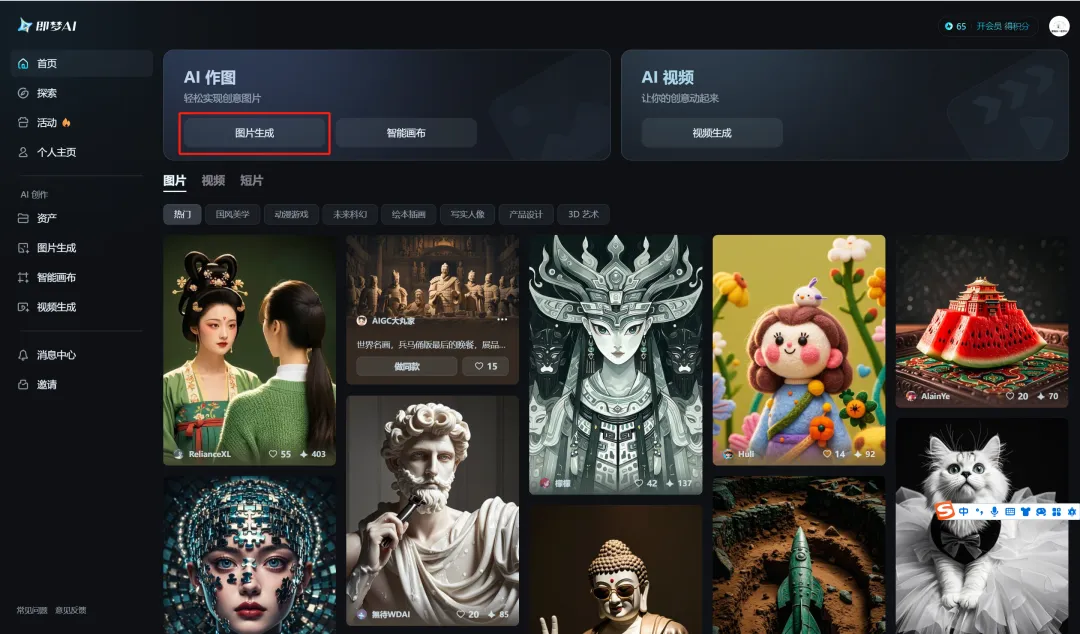
进入【图片生成】页面,点击【导入参考图】。

选择参考图片,点击【打开】。
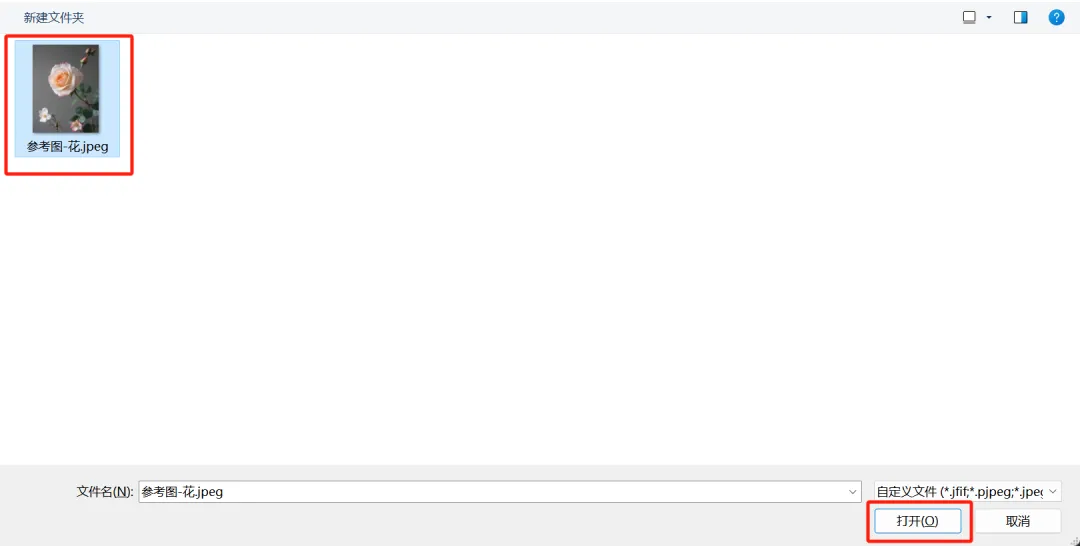
进入参考图界面,选择参考【景深】。
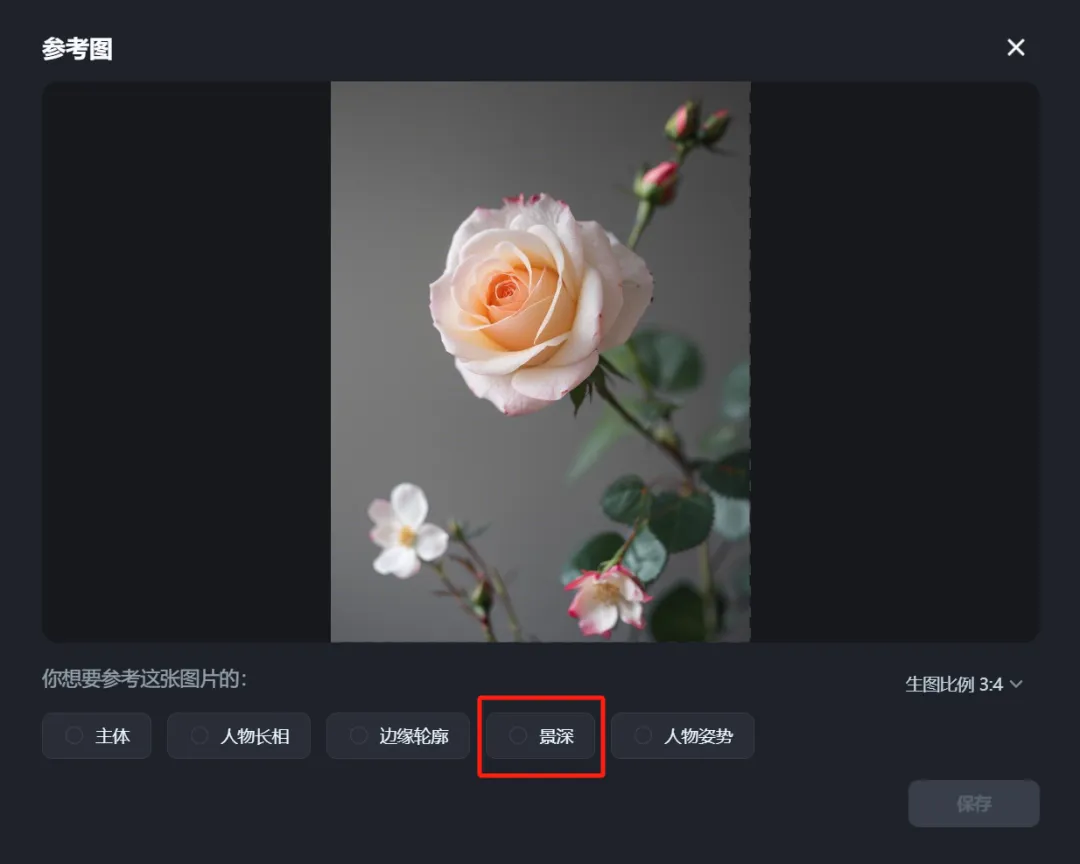
点击【保存】。
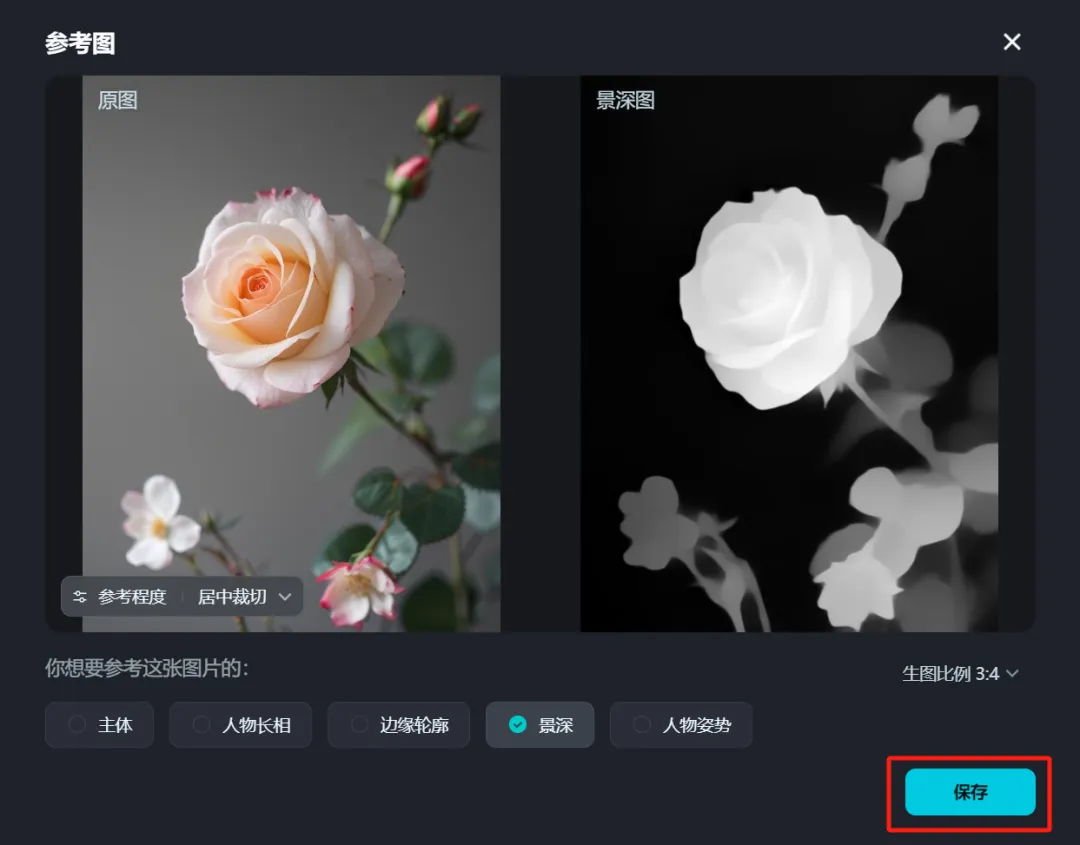
参考图上传成功后,输入图片生成描述提示词,选择模型、比例,点击【立即生成】。
锅头在这里选择的模型是“即梦 通用 XL Pro”,图片比例“3:4”,图片生成描述提示词如下:
红色玫瑰花,鲜艳美丽,静物摄影,景深效果,虚化,高级,浅黑色背景
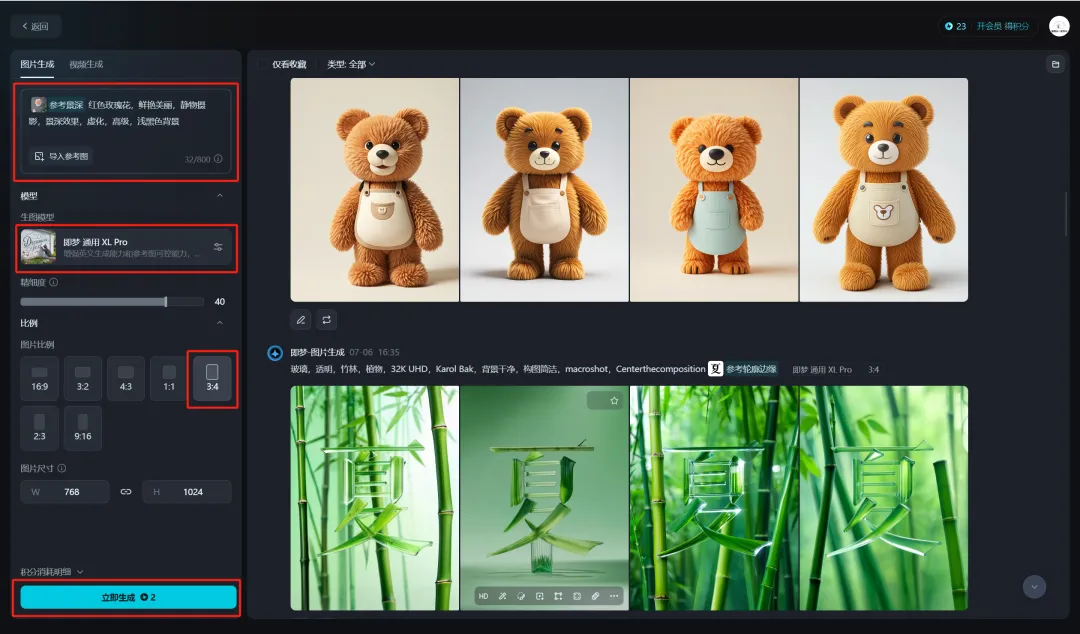
图片生成完成后,鼠标移动到选择喜欢的图片上方,此时图片底部会出现操作图标,点击【去画布进行编辑】图标。
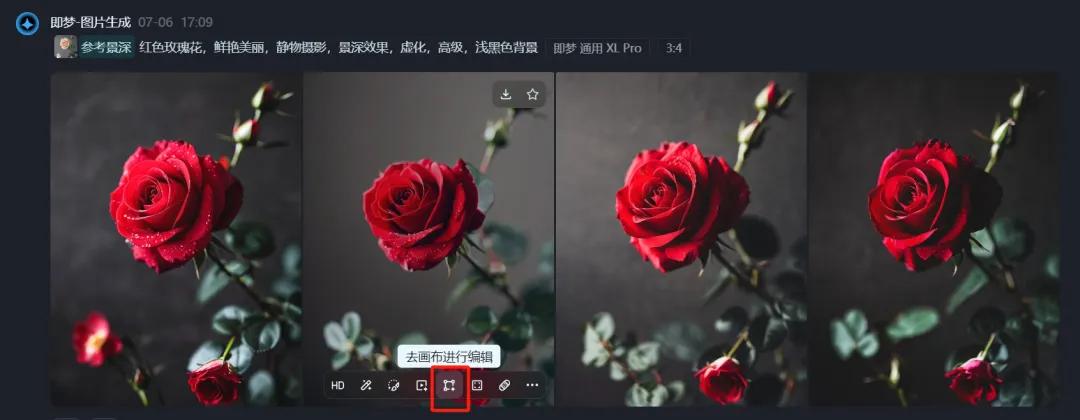
进入画布编辑页面,发现图片比较模糊,点击【HD 无损高清】。
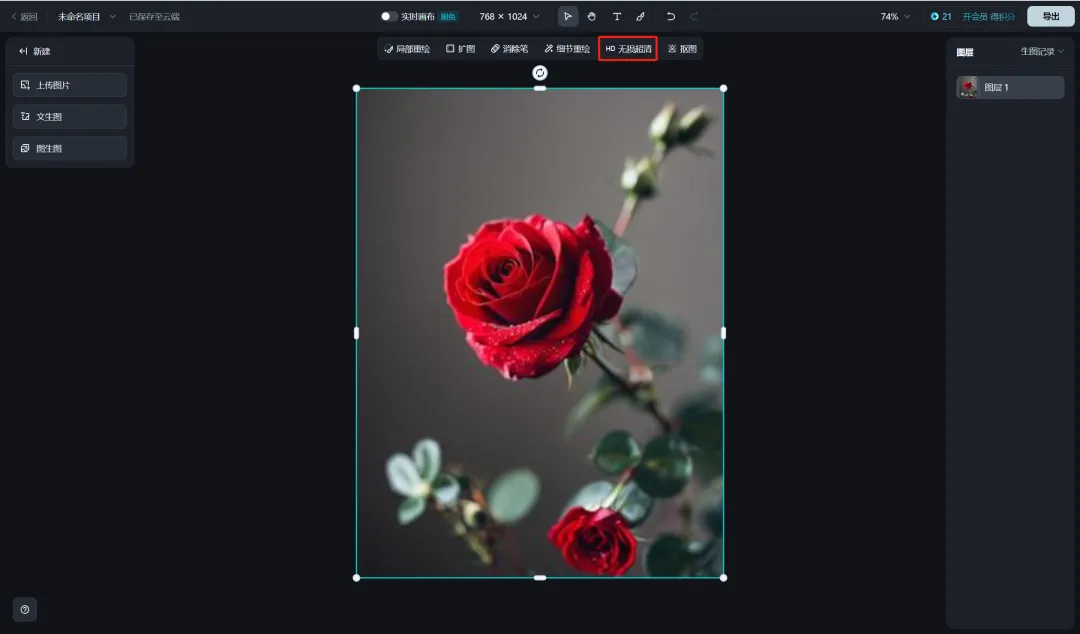
得到一张无损高清图后,点击顶部【添加文字】图标。
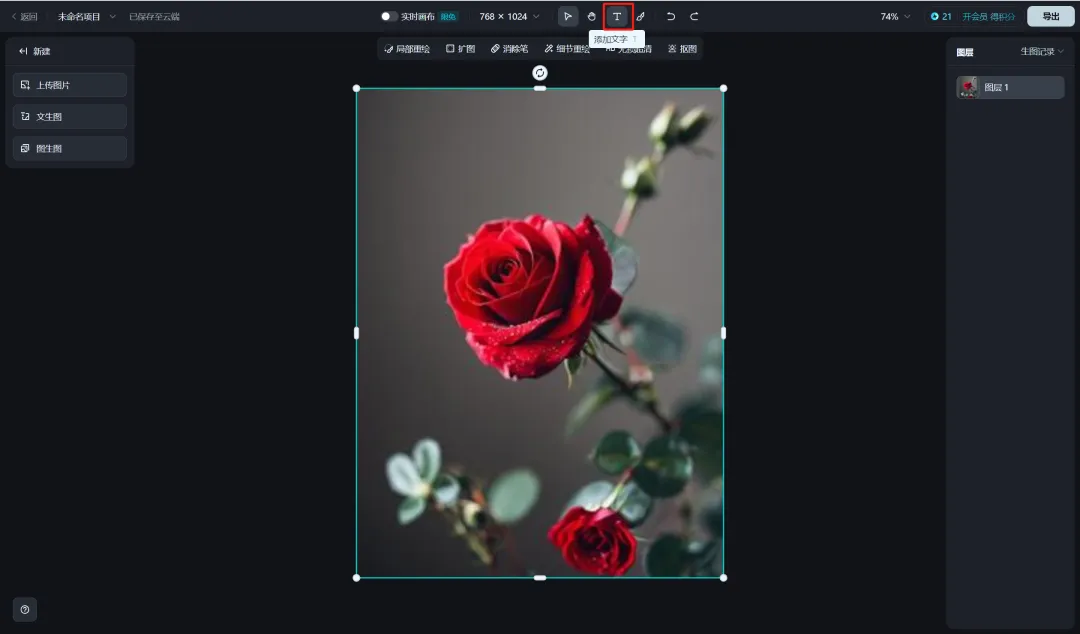
输入标题“早安”,选择自己喜欢的字体类型、字体大小、字体颜色,行间距。
在这里设置如下:
字体类型:正奇体
字体大小:24pt
字距-行间距:12
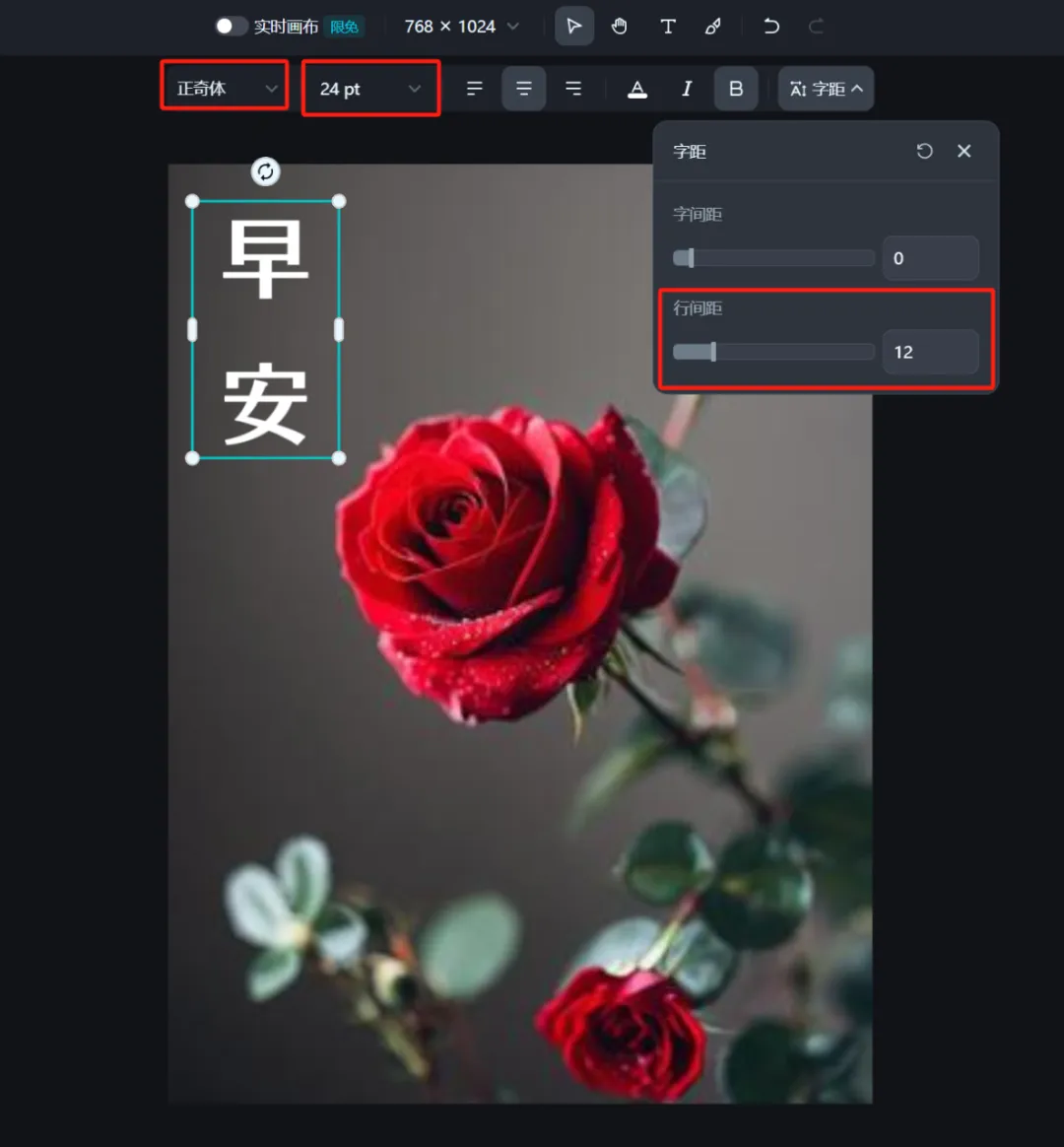
点击【添加文字】,输入早安标题的拼音“Zao An”,选择自己喜欢的字体类型、字体大小、字体颜色,行间距。
在这里设置如下:
字体类型:正奇体
字体大小:6pt
字距-行间距:0(默认)
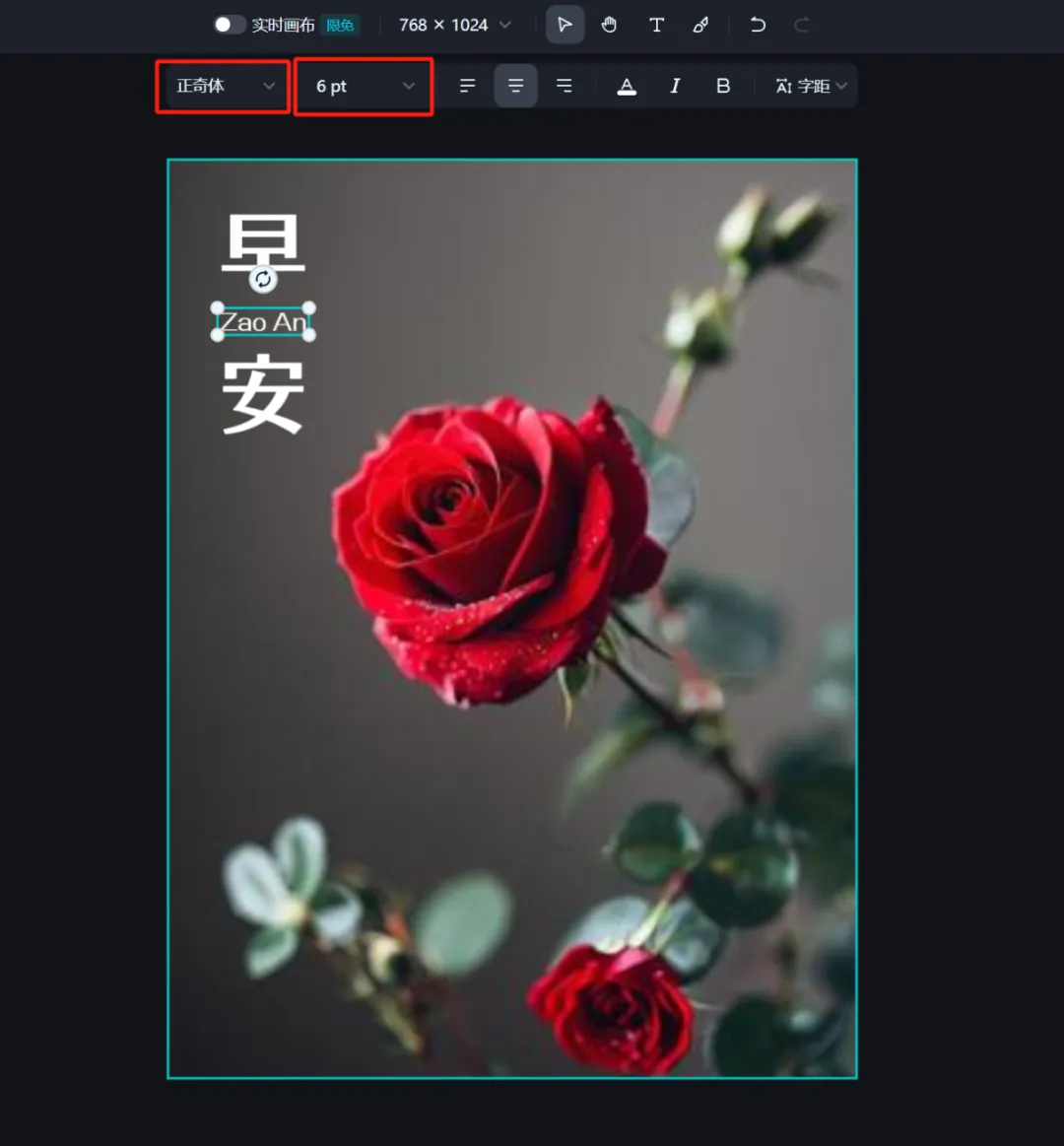
再次点击【添加文字】,输入早安左边句子“万事尽心尽力”,选择自己喜欢的字体类型、字体大小、字体颜色,行间距。
锅头在这里设置如下:
字体类型:温宁体
字体大小:8pt
字距-行间距:6
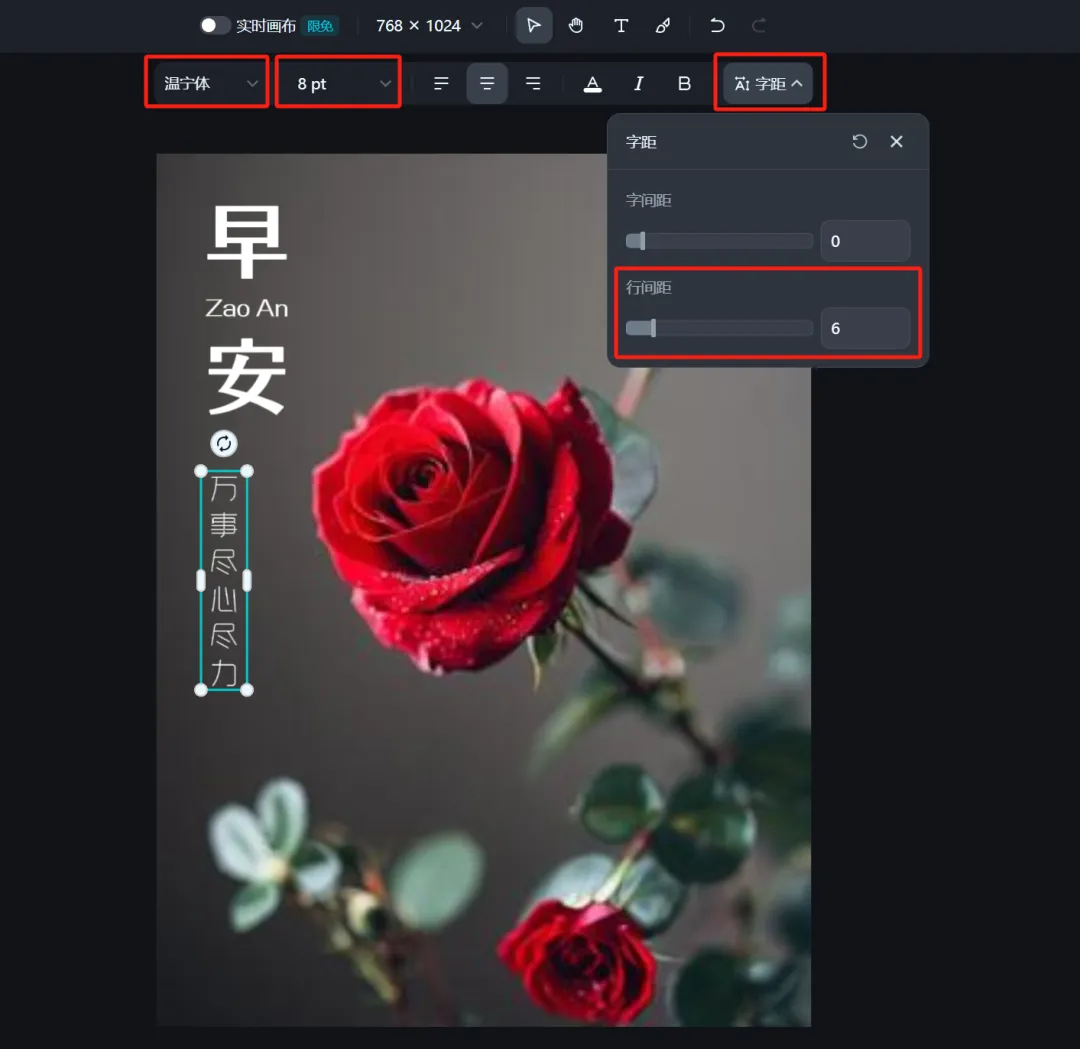
再次点击【添加文字】,输入早安右边句子“而后顺其自然”,选择自己喜欢的字体类型、字体大小、字体颜色,行间距。
锅头在这里设置如下:
字体类型:温宁体
字体大小:8pt
字距-行间距:6
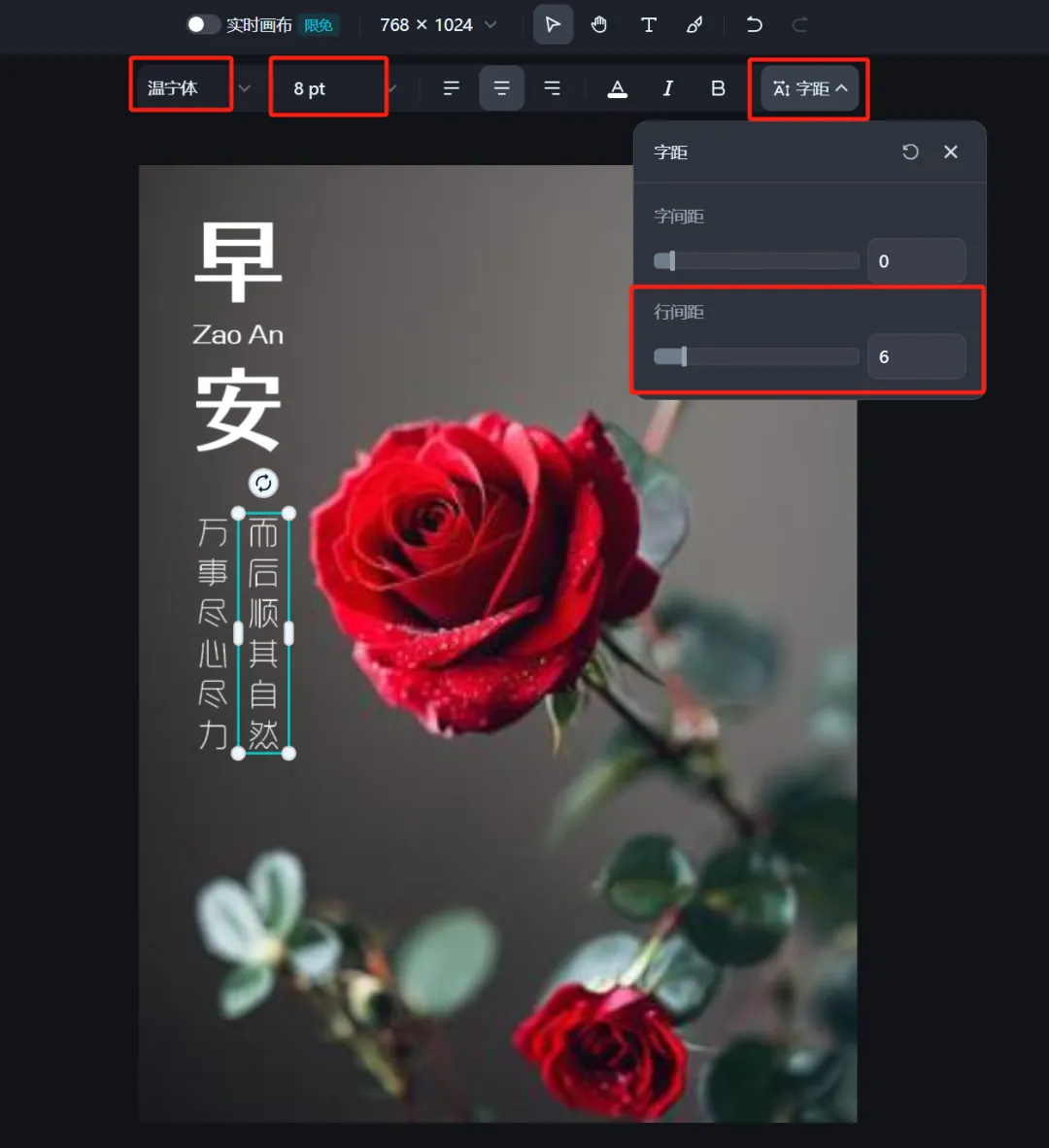
点击右上角【导出】,导出设置完成后,选择导出内容为“当前画板”,点击【下载】。
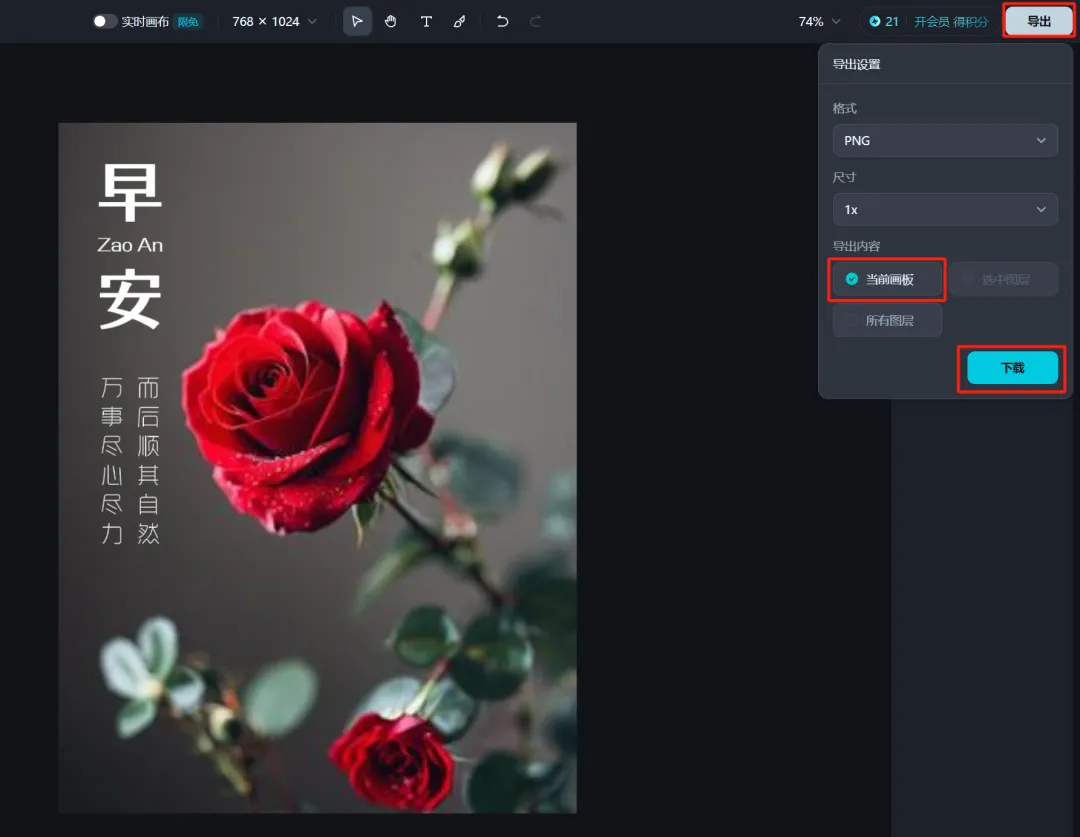
到这里,咱们就完成了早安祝福语的图片创作,你学会了吗?
学习总结
一起来回顾总结本次学习内容:
- 看到喜欢的早安图片。
- 打开即梦主页,点击【图片生成】生成图片初稿。
- 选择喜欢的图片,去画布进行编辑,用【HD 无损高清】生成高清图。
- 添加早安标题、拼音、句子。
- 导出图片到本地电脑。
这一波走下来,今后可以快速制作早安祝福语图片啦。
如果希望批量制作更多不同类型的花图,只需要上传参考图,把图片生成描述的“红色玫瑰花”改为“牡丹花、桃花、梅花”等其他花即可。